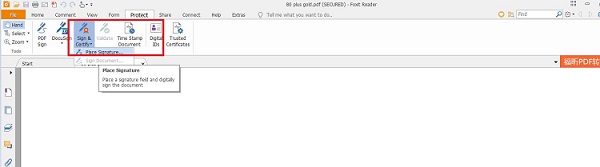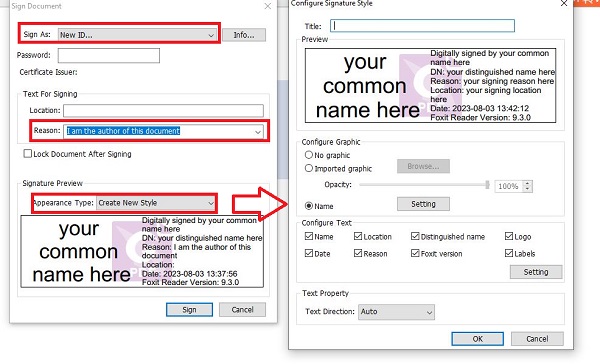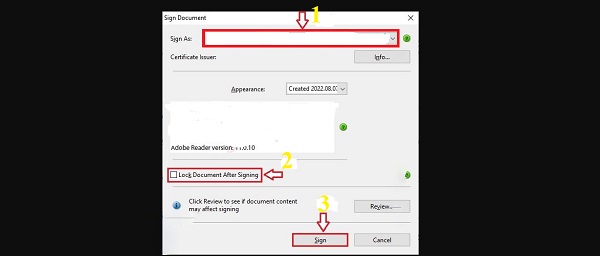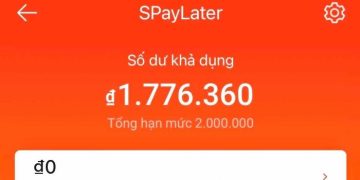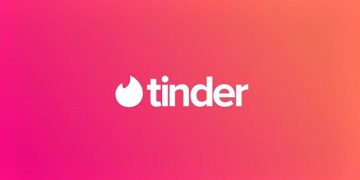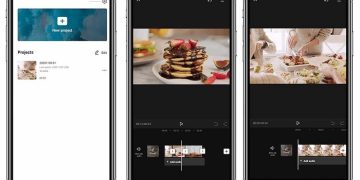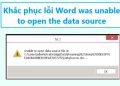File PDF không hiển thị chữ ký số và bạn loay hoay không biết làm như thế nào? Trùm Thủ Thuật sẽ chia sẻ ngay cách khắc phục để bạn giải quyết nhanh sự cố này nha.
Trong thời đại công nghệ số hiện nay, chắc hẳn là bạn đã biết đến chữ ký số, nhất là đối với dân văn phòng. Chữ ký số là một dạng của chữ ký điện tử, thay thế các chữ ký thường bằng tay trên các văn bản ở thiết bị điện tử. Do vậy, trong quá trình làm việc với Word, Excel hay PDF, chắc chắn có không ít lần bạn phải tạo chữ ký số. Tuy nhiên, hiện nay có nhiều người đang gặp phải tình trạng là file PDF không hiển thị chữ ký số. Đừng lo, Trùm Thủ Thuật đã tìm hiểu và sẽ giải đáp cho bạn về vấn đề này.

Hướng dẫn khắc phục file PDF không hiển thị chữ ký số
Không ký được chữ ký số trên file PDF có thể là do bạn thực hiện chưa đúng cách. Hoặc phần mềm bạn đang tạo file PDF lỗi thời nên mới không ký được chữ ký số. Ví dụ như, Foxit Reader phiên bản dưới 9.5.0 sẽ không có chức năng ký số. Do vậy, bạn cần kiểm tra và cập nhật lên phiên bản mới nhất mới có thể thực hiện được.
Lưu ý: Một file sau khi đã ký số thì không sửa đổi được nữa. Nên để cẩn thận hơn, bạn nên sao chép file rồi mới ký số để nếu cần chỉnh sửa thì còn bản khác nha.
Cách ký chữ ký số trên file PDF Foxit Reader
Để ký chữ ký số lên file PDF bằng phần mềm Reader. Trước hết, bạn cần đảm bảo rằng phần mềm chạy phiên bản mới, không bị lỗi. Ngoài ra, bạn cần chuẩn bị trước USB Token. Sau đó, người dùng thực hiện như sau:
- Bước 1: Bạn vào Foxit Reader > Mở file cần ký chữ ký số lên > Nhấn chọn qua tab Protect.
- Bước 2: Nhấn chọn vào mục Sign&Certify > Rồi chọn Place Signature …
- Bước 3: Khi con trỏ chuột thành dấu cộng thì bạn kéo thả để chọn vùng muốn ký chữ ký > Sau khi chọn xong sẽ xuất hiện bảng.
- Bước 4: Điền các thông tin phù hợp vào bảng > Sign as là chọn chữ ký phù hợp nhất là khi bạn đang dùng nhiều chữ ký > Reason là chọn lý do ký văn bản > Tại dòng Appearance Type thì bạn chọn Create New Style để tạo chữ ký theo mẫu có sẵn.
- Bước 5: Sau khi tạo xong thì nhấn Sign > Nhập tên file mới rồi chọn nơi lưu trữ như ý của bạn > Chọn Save.
- Bước 6: Sau đó, hộp thoại yêu cầu nhập mật khẩu USB Token sẽ xuất hiện > Bạn nhập mật khẩu sau đó nhấn Đăng nhập > Khi đăng nhập hoàn tất thì chữ ký số sẽ xuất hiện tại khu vực bạn đã chọn trước đó. Để kiểm tra, người dùng nhấn vào chữ ký để xem chữ ký đã được xác thực và có giá trị chưa nha.
Cách ký chữ ký số trên file PDF Adobe Reader
Cách ký chữ ký số trên file PDF với phần mềm Adobe như sau:
- Bước 1: Bạn cũng mở file PDF của mình lên > Nhấn vào biểu tượng chữ ký số trên thanh công cụ rồi chọn dòng Sign this document. Hoặc bạn chọn Fill & Sign > Place Signature tùy phiên bản.
- Bước 2: Tick chọn vào Draw New Signature khi có bảng hiển thị.
- Bước 3: Khi con trỏ chuột thành dấu cộng, người dùng cũng kéo thả để chọn vùng đặt chữ ký.
- Bước 4: Khi hộp thoại hiển thị, bạn cũng chọn các thông tin phù hợp > Chọn nơi bạn muốn lưu file ở bước kế tiếp rồi nhấn Save.
- Bước 5: Tiếp tục nhập mật khẩu USB Token và nhấn Đăng nhập > Chữ ký sẽ có ở khu vực bạn lựa chọn.
File PDF không hiển thị chữ ký số? Mong rằng các hướng dẫn trên đây sẽ giúp bạn fix lỗi thành công nhé!
XEM THÊM